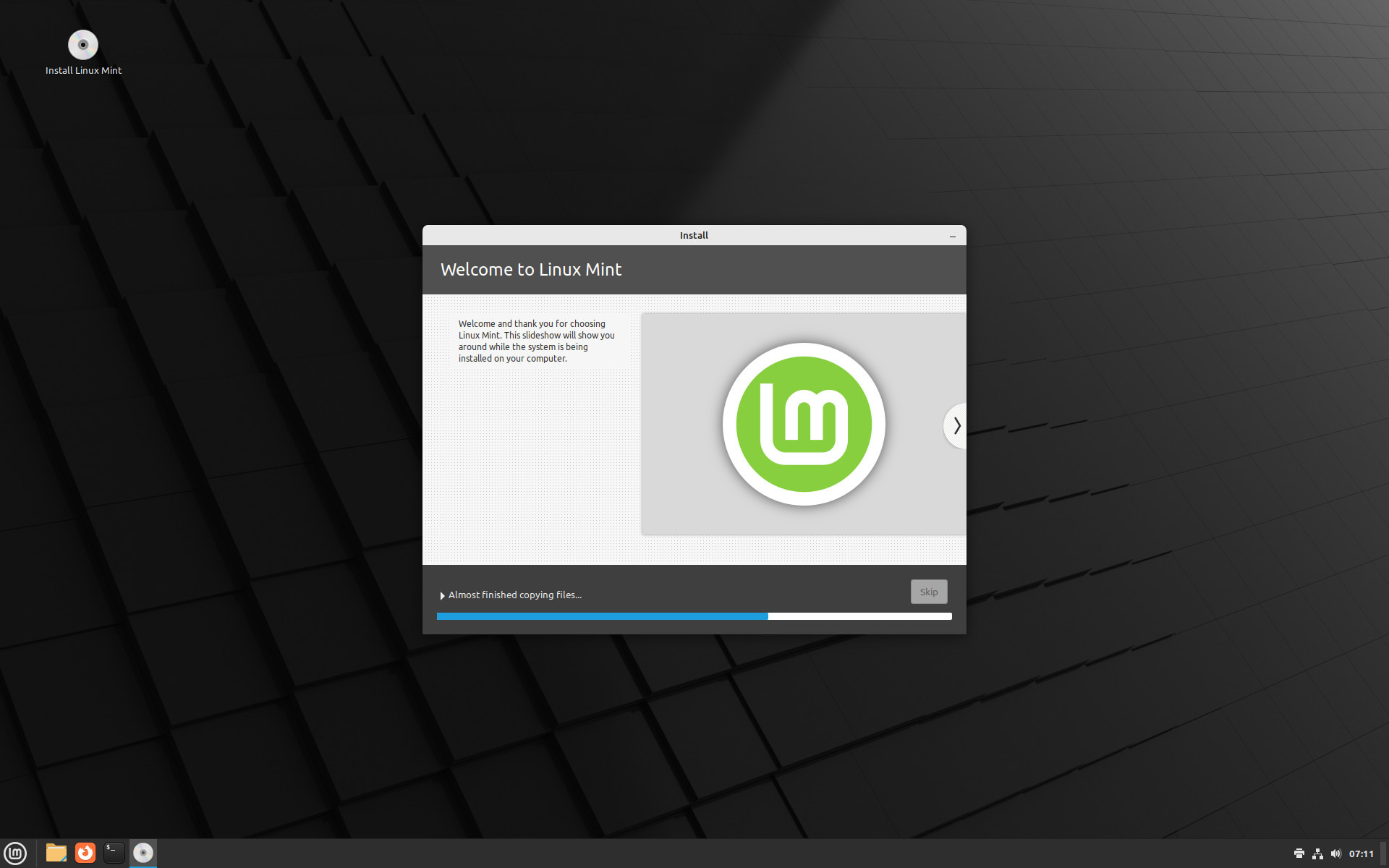この記事は下記の悩みや疑問を持つ人にオススメです。
- Linux mintにオススメのPCは?
- Linux mintの推奨PCスペックは?
- Linux mintを使ってみたい!
はじめまして。ブログ運営と動画投稿をしているちゃすくです。
結論だけ先に言うと、Linux mintの推奨スペックは十分低いので、現在販売されているPCなら大体対応しています。
正直、7年以内に発売された中古PCでも大半が推奨スペックを満たすので、パソコン工房などで中古PCを買うのも1つの方法です。
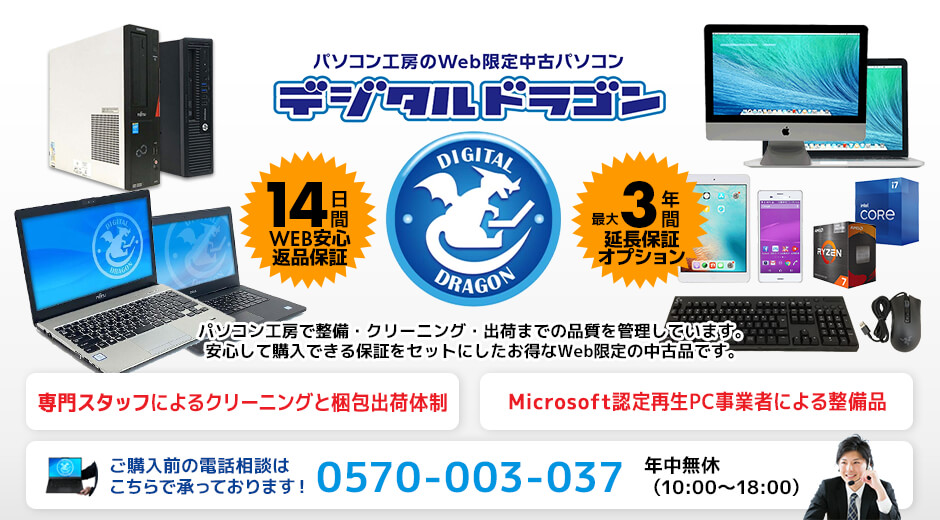
Linux mintの推奨スペックと注意点3選
Linux mintの推奨スペックは下表であり、3種類とも共通の推奨スペックとなっています。
| 項目 | Linux mintの推奨スペック |
|---|---|
| CPU | 2GHz |
| メモリ | 4GB |
| グラフィックス | 必要スペックの明記なし |
| ストレージ | 100GB |
| その他必要なオプション | USBポート又はDVDドライブ インターネット接続 |
動作に必要なスペックは一般販売されているPCなら大体満たしており、会社で配布されるノートPCでも動きます。
会社で処分する、ノートパソコンを頂きました!
— CrazyちゃっすKazuya (@h_kazuya_diy) October 16, 2022
vistaでしたが、Linux、mint入れて、YouTube視聴用に!
少々場所はとりますが、かなり便利になりました🥰 pic.twitter.com/WOoN3BgaZL
しかし、使用するソフトやインストールしたいエディションによっては注意点があるため、詳しい内容を紹介します。
注意点1:Linux mintには3種類ある
Linux mintのエディションにはCinnamon・MATE・Xfceの3種類があり、下記の違いがあります。
Cinnamon:Linux mint用に開発されているデスクトップ環境であり、全ての機能を使える。公式サイトでもCinnamonが推奨されている。 pic.twitter.com/ZOOGHnubEf
— ちゃすく(cHask)@ちゃすろぐ (@cHaskVideo) February 20, 2023
MATE:Cinnamonよりもメモリの消費量が少なく、安定性や速度を優先している。ソフトウェアの快適さを優先したい人へオススメ。 pic.twitter.com/c2dOws60I5
— ちゃすく(cHask)@ちゃすろぐ (@cHaskVideo) February 20, 2023
Xfce:MATEよりもメモリの消費量は少ないが、綺麗さや機能性も劣る。古いPCや低スペックPCへインストールしたい人にオススメ。 pic.twitter.com/dY1sVCtXQ4
— ちゃすく(cHask)@ちゃすろぐ (@cHaskVideo) February 20, 2023
どのエディションでも公表されている推奨PCスペックは変わりませんが、実際に求められるPCスペックは異なってきます。
とは言え、Linux mintの推奨PCスペック自体が十分小さいので、現在販売されているPCならCinnamonが良いでしょう。
パソコン工房のビジネス向けPCシリーズ「SOLUTION」ならLinux mintの推奨スペックも満たしており、コスパも高いです。

しかも、パソコン工房ならOS無しでも注文でき、5000円も安くなるのでオススメです。
注意点2:最新版に32ビット版は無い
Linux mintはバージョン20以降から32ビット版がなくなり、64ビット版のLinux mintしか配布していません。
「ビット」は情報の単位を表現しており、32ビットなら「2の32乗」、64ビットは「2の64乗」の情報を一度に処理できます。
処理できる情報量が異なることで下表の違いがあり、現在は64ビットが主流です。
| ビット数 | メモリの容量 | ストレージの容量 | 製品やソフトの価格 |
|---|---|---|---|
| 32ビット版 | 最大2~4GB | 約2TBまで | 64ビット版より低い |
| 64ビット版 | 約8GB~2TB | 2TB以上 | 32ビット版より高い |
もしも32ビット版のLinux mintをインストールしたい場合は、Linux Mint19.3を選んでインストールしてください。
ただし、現在の主流なソフトやデバイスを使いたい場合は64ビット版のLinuv mintをインストールした方が良いです。
マウスコンピューターのビジネスブランド「MousePro」も64ビット版Linux mintをインストールしても快適であり、余計な付属品はありません。
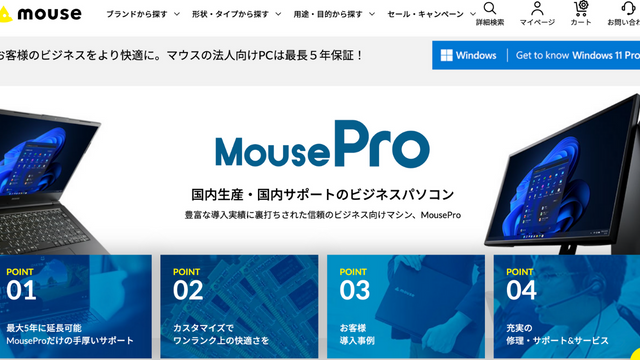
国内メーカーなので初期不良があっても対応が早く、最大5年まで延長が可能な長期保証もあるのでオススメです。
注意点3:一部のソフト・機材が使えない
正確にはLinux mintの注意点ではありませんが、そもそもLinuxはWindowsとは異なるOSなので、Windows用のソフトや機材は使えないことがあります。

事務やクリエイター作業で使う下記などが使えない
- Microsoft Office
- Adobe Photoshop
- Avid ProTool
もちろん、Linuxはカスタマイズ性が高いのでWindowsでしか使えないソフトや機材を使用する方法はあります。
しかし、Windowsユーザーよりも一手間必要になるため、LinuxをOSとして使う際は気をつけた方が良いでしょう。
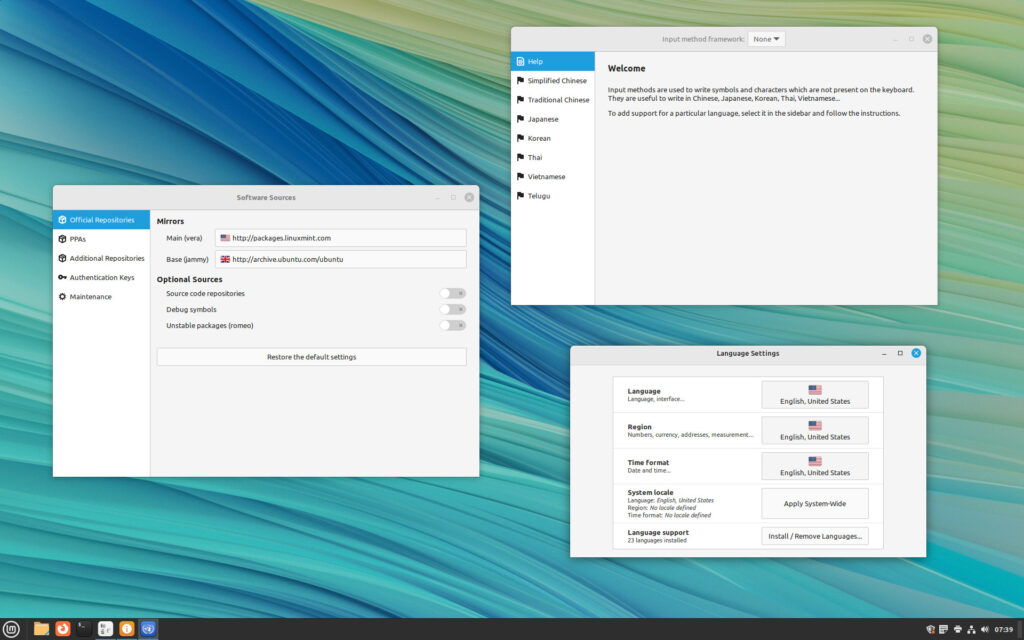
パソコン工房のPCであればカスタマイズ注文時に「OSなし」を選べるので、Linux mintを導入する際はオススメです。
Linux mintにオススメなノートパソコン5選【推奨】
ここからはLinux mintの推奨PCスペックを満たしたオススメのPCを紹介します。
スポンサーリンク
Lenovo IdeaPad Slim 3 Gen 8 AMD
IdeaPad Slim 3 Gen 8 AMDは世界最大のパソコンメーカーであるLenovoの低価格帯ノートパソコンです。

IdeaPad Slim 3 Gen 8 AMDの具体的なPCスペックは下表の通りであり、価格は59,840円です。
| 項目 | IdeaPad Slim 3 Gen 8 AMD |
|---|---|
| OS | Windows11 Home 64ビット |
| CPU | AMD Ryzen 3 7330U |
| グラフィックス | 内蔵GPU |
| メモリ | 8GB |
| ストレージ | SSD:512GB |
- 軽量でスリムなデザインで2色から選べる
- 15.6インチのフルHDディスプレイ&ブルーライト軽減あり
- AMD Ryzen 3 7330UでOfficeやWEBアプリを快適に使える
- Wi-Fi 6E対応で、高速かつ安定したインターネット接続が可能
- 1年間の引取修理サポートあり
- Webカメラとマイク、ノイズキャンセリングスピーカーを標準搭載
- USB TypeAやTypeC,HDMI、マイクロSDカード、イヤホンジャックなどに対応
- 最大48回までクレカなしで分割払いが可能

5万円台でありながらRyzen3を搭載したコスパ重視モデル!
長時間でなければ動画編集もできるスペックなので、いろいろな用途で使えます
マウスコンピューター mouse B4-I1U01PG-B
mouse B4-I1U01PG-Bは国内BTOパソコンで売上No1であるマウスコンピューターの低価格帯ノートパソコンです。

mouse B4-I1U01PG-Bの価格は69,800円であり、主なスペックは下表の通りです。
| 項目 | mouse B4-I1U01PG-B |
|---|---|
| OS | Windows11 Home 64ビット |
| CPU | Intel N100 |
| グラフィックス | Intel UHD グラフィックス |
| メモリ | 8GB |
| ストレージ | SSD:128GB |
| Office | Microsoft365 Personalが1年分無料付属 |
- 約1.33kgの軽量設計で、持ち運びが便利
- 14インチのフルHDノングレア液晶なので長時間作業でも目が疲れにくい
- Intel N100と8GBメモリにより、日常的な作業には十分な性能
- Wi-Fi 6E対応で、高速かつ安定したインターネット接続が可能
- Microsoft365(サブスク版Office)が1年分無料で付属
- 3年間センドバック修理保証・24時間×365日電話サポート
- バッテリー駆動時間が動画再生で約4.5時間
- 100万画素のWebカメラとマイク、スピーカーを標準搭載
- USB TypeAやTypeC,HDMI、マイクロSDカード、イヤホンジャックなどに対応
- 最大36回までクレカなしで分割払いが可能
CPUへIntelのN100を搭載しており、ノートPCでもOffice系ソフトや画像編集ソフトを快適に扱えるスペックです。
3Dゲームのプレイは難しいですが、Linux mintでブラウザゲームを遊ぶ程度なら余裕なのでオススメです。
パソコン工房 SENSE-15FH127-i7-UHSX
SENSE-15FH127-i7-UHSXは実店舗も多いBTOパソコンメーカーであるパソコン工房のエントリー向けノートパソコンです。

SENSE-15FH127-i7-UHSXの価格は104,800円であり、具体的なパソコンスペックは下表の通りです。
| 項目 | SENSE-15FH127-i7-UHSX |
|---|---|
| OS | Windows 11 |
| CPU | Intel Core i7 12650H(10コア16スレッド) |
| グラフィックス | Intel Iris Xe Graphics |
| メモリ | 16GB |
| ストレージ | SSD:500GB |
| 価格 | 104,800円 |
- 約2kg&15.6インチ(フルHD)の大画面
- 12世代Intel Core i7と16GBメモリで軽量なPCゲームや動画編集も可能
- バッテリー駆動時間が動画再生で約4.3時間
- 500GBの大容量ストレージ&SSDなので読込も速い
- USB TypeAやTypeC,HDMI、マイクロSDカード、イヤホンジャックなどに対応
- 100万画素のWebカメラとマイク、スピーカーを標準搭載
- 最大36回までクレカなしで分割払いが可能
- 1年間無償保証が標準で付属(3年以上へアップグレード可能)
- PayPayや楽天Pay、d払いなどにも対応
Lenovo LOQ 15IRX9(RTX3050)
LOQ 15IRX9は世界最大級のパソコンメーカーであるLenovoのゲーミングノートパソコンです。

LOQ 15IRX9の価格は110,000円であり、具体的なパソコンスペックは下表になります。
| 項目 | LOQ 15IRX9(RTX3050) |
|---|---|
| OS | Windows 11 Home 64ビット |
| CPU | Intel Core i5-13450HX |
| グラフィックス | NVIDIA GeForce RTX 3050 Laptop |
| メモリ | 16GB |
| ストレージ | SSD:512GB |
Intelの13世代ミドルレンジCPUを搭載しており、ビジネス向けソフトやゲームもできるハイスペックPCです。
- 10コア16スレッドCPUと16GBメモリで基本性能が高い
- VRAM6GBのRTX3050 Laptopを搭載
→高いグラフィック性能でPCゲームや動画編集も快適 - 15.6インチの大きめディスプレイ&144Hz
- Wi-Fi 6E対応で、高速かつ安定したインターネット接続が可能
- 1年間の引取修理サポートあり
- 1080pのWebカメラとマイク、ノイズキャンセリングスピーカーを標準搭載
- USB TypeAやTypeC,HDMI、マイクロSDカード、イヤホンジャックなどに対応
- 最大48回までクレカなしで分割払いが可能
IntelのミドルレンジCPUを採用しており、Linuxでマルチタスクやプログラミングをしたい人へオススメできるPCです。
グラフィックスへRTX3050を採用しているので、複数ディスプレイや軽量なPCゲームのプレイも十分可能なスペックです。

ノートPCなら十分すぎるスペック!
マウスコンピューター NEXTGEAR J6-A7G60GN-A
NEXTGEAR J6-A7G60GN-Aは国内BTOパソコンで売上No1であるマウスコンピューターのWEB限定ゲーミングノートパソコンです。

NEXTGEAR J6-A7G60GN-Aの価格は179,800円であり、具体的なPCスペックは下表の通りです。
| 項目 | NEXTGEAR J6-A7G60GN-A |
|---|---|
| OS | Windows11 Home 64ビット |
| CPU | AMD Ryzen 7 7840HS |
| グラフィックス | NVIDIA GeForce RTX 4060 Laptop |
| メモリ | 16GB(増設注文可能) |
| ストレージ | SSD:512GB |
グラフィックスへRTX4060を採用しており、人気PCゲームをプレイできるほどのスペックがあります。
- 16インチのフルHDノングレア液晶&165Hzで作業やゲームも快適
- 8コア16スレッドCPUでAdobeやPCゲームにも使える
- グラフィックボード「RTX4060」搭載で画像処理や3Dゲームにも対応
- 500GBの大容量ストレージ&SSDなので読込も速い
- Wi-Fi 6E対応で、高速かつ安定したインターネット接続が可能
- 3年間センドバック修理保証・24時間×365日電話サポート
- 100万画素のWebカメラとマイク、スピーカーを標準搭載
- USB TypeAやTypeC,HDMI、マイクロSDカード、イヤホンジャックなどに対応
- 最大36回までクレカなしで分割払いが可能
パソコン工房 中古PC全般
パソコン工房では中古PCの買取と販売も扱っており、7年以内に発売されたPCであれば大半はLinux mintが動作します。

パソコン工房の中古PCサイトは」デジタルドラゴン」
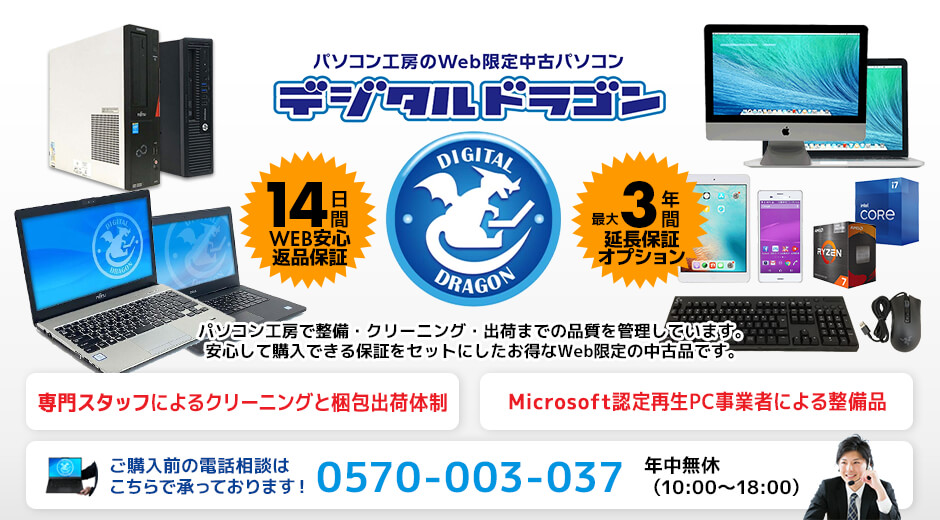
もちろん1点限りなので時期によって中古PCのラインナップは変わりますが、ゲーミングPCやMacもあるので種類は多いです。
Linux mintであれば中古PCでも快適に動くので、予算やリスクを抑えたい場合はオススメです。